أصبحنا نعيش في عالم مترابط ومتصل بشكل دائم سواء من أجل العمل أو الترفيه، مما يعني أن اتصال الانترنت الموثوق أمر حيوي عمليًا لكي تبقى على اتصال دائم بالعالم من حولك عن طريق الكمبيوتر أو الهاتف. توجد مجموعة بسيطة من أوامر CMD على ويندوز 10/11 التي يمكنك تنفيذها لاستكشاف أخطاء الشبكة وإصلاحها بكل سهولة.
أوامر CMD على ويندوز
بينما يُفضّل معظمنا واجهة نظام التشغيل الرسومية وإجراءات الإصلاح التقليدية لمشكلات الشبكة مثل إعادة تشغيل الراوتر أو فحص الكابلات أو تحديث تعريف الراوتر، يُلجأ البعض الآخر من المستخدمين المتمرسين إلى أوامر CMD على ويندوز التي تبدو لهم أكثر سهولة ومرونة لاستكشاف الأخطاء وإصلاحها بطريقة احترافية. حتى وإن كنت لا تحب فكرة سطر الأوامر – على الرغم من سهولتها – ولكن لا تزال هناك بعض أوامر الشبكة التي يجب على كل مستخدم ويندوز أن يكون على دراية جيدة بها.
قد يهمك: حل مشكلة الراوتر متصل ولا يوجد انترنت (في حالة الاتصال السلكي عبر الكابل)
نحن متفقين جميعًا أن إصلاح المشكلات عبر واجهة ويندوز الرسومية عادةً ما يكون أكثر سهولة. ولكن هناك بعض الحالات أو الأخطاء التي لا يُمكن إصلاحها إلا عبر بنية سطر الأوامر Command Prompt على نظام ويندوز. هذه الأوامر تزيد من فرصة نجاحك في إصلاح مشكلات شبكة الانترنت، خاصة عندما تكون المشكلة متعلقة بجهاز الكمبيوتر الخاص بك وليس لها علاقة بالراوتر أو بأي سبب آخر. لذلك، دعونا نتعرف على أهم 10 أوامر CMD على ويندوز لإدارة وإصلاح مشكلات شبكة الانترنت باحترافية.
كيفية تشغيل موجه الأوامر على ويندوز
قبل أن نتعمق في الحديث عن أوامر CMD على ويندوز، يجب أن تعرف أولاً كيف يمكنك تشغيل موجه الأوامر Command Prompt. والخبر السار أنه يمكنك تشغيل موجه الأوامر بأكثر من طريقة واحدة. فقط تذكر أنه من الأفضل دائمًا أن تقوم بتشغيل موجه الأوامر بصلاحيات المدير “Run as administrator” لكي تتمكن من تنفيذ الأوامر التي تتطلب صلاحيات إدارة النظام.
لتشغيل موجه الأوامر يمكنك النقر فوق أيقونة البدء “Start Menu” التي تظهر على شكل شعار ويندوز في شريط المهام ثم البحث في شريط البحث العلوي عن “CMD” بدون الأقواس ثم تشغيل موجه الأوامر من النتيجة الأولى بصلاحيات المدير. بدلاً من ذلك، يمكنك النقر بزر الفأرة الأيمن (كليك يمين) فوق أيقونة شعار الويندوز من شريط المهام واختيار “Terminal (Admin) وسيتم تشغيل واجهة PowerShell وهي نفس وبنية سطر الأوامر التي يمكنك استخدامها كموجه الأوامر.
الطريقة الثالثة تكون عن طريق النقر فوق اختصار “Win + R” لفتح قائمة Run ثم البحث عن “CMD” والنقر فوق زر Ok. اختر الطريقة الأسهل التي تناسبك ولنبدأ في التعرف على أوامر CMD على ويندوز التي يمكنك استخدامها بناءً على حالات مختلفة لإدارة شبكة الانترنت وإصلاح أخطاءها.
■ أولاً: أمر Ping
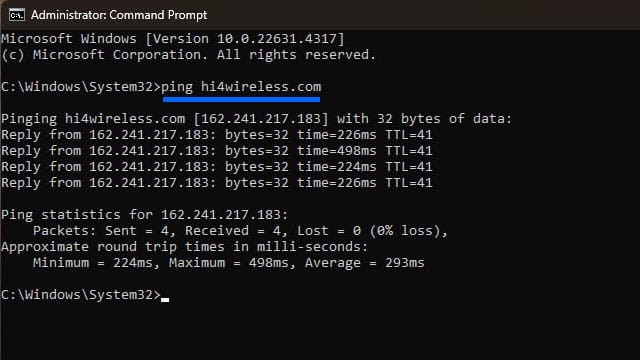
قد يكون أمر Ping أحد أشهر أوامر CMD على ويندوز التي استخدمناها ولو لمرة واحدة على الأقل. إنه أمر بسيط للغاية يجب أن يتم تنفيذه عندما تريد التأكد من سلاسة اتصالك مع إحدى مواقع الويب على الشبكة. على سبيل المثال، إذا أردنا التأكد من سلامة عمل موقع hi4wireless، فيجب أن نقوم بسطر الأمر Ping متبوعًا باسم الموقع، ليكون بهذا الشكل: Ping hi4wireless.com.
ويجب أن يرد المُضيف “موقع الويب” عليك بأربعة نتائج مختلفة لحزم البيانات. هذه الحزم توضح مدى سرعة أو سلاسة اتصالك بموقع الويب، بوحدة المللي ثانية. وكلما كانت أقل في الزمن، كلما كان اتصالك بالموقع أفضل.
■ ثانيًا: أمر IPConfig
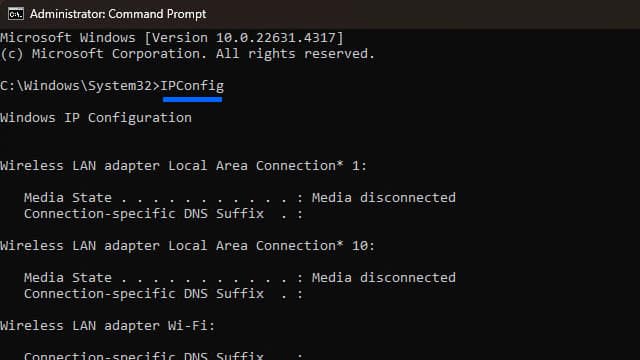
يعد أمر IPConfig من أوامر CMD على ويندوز المفيدة للغاية في استكشاف أخطاء الشبكة وإصلاحها. إنه لا يساعد في إصلاح المشكلة بشكل مباشر، ولكنه قد يساعدك في فهم المشكلة لأنه يعرض لك تكوين عناوين IP الأساسية على نظام التشغيل. باختصار شديد، إنه يعرض لك عنوان IP كل مودم اتصالات موجود في جهازك، بما في ذلك كروت الشبكة المدمجة في اللوحة الأم أو المنفصلة، والسلكية واللاسلكية.
■ ثالثًا: أمر Getmac
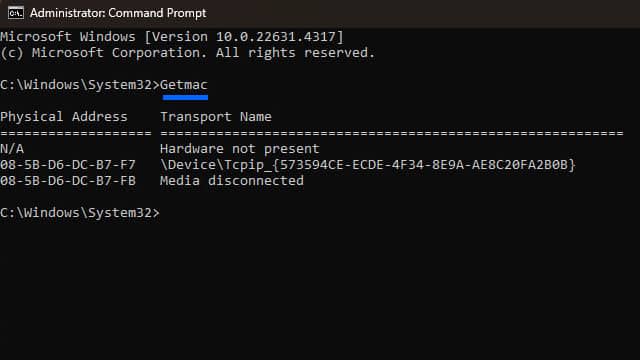
أي جهاز رقمي يتصل بشبكة الانترنت له رقم تعريف خاص به وفريد من نوعه. لا يتشابه رقم Mac الخاص بأي جهاز مع أي جهاز آخر، هذا شيء مستحيل لأن هذا الرقم يتم توليده بواسطة روبوتات آلية أثناء مرحلة تصنيع الجهاز. باستخدام أمر Getmac، يمكنك معرفة عنوان Mac الفريد الخاص بجهازك. هذا الأمر مفيد جدًا لأنه الشيء الوحيد الذي قد تحتاج لمعرفته إذا كنت تريد فصل الانترنت عن بعض الأجهزة المتصلة بالشبكة الخاصة بك. معرفتك لرمز Mac الفريد الخاص بالجهاز يسمح لك بإدارته على شبكة الانترنت من إعدادات الراوتر بعدة أشكال مختلفة.
■ رابعًا: أمر HostName
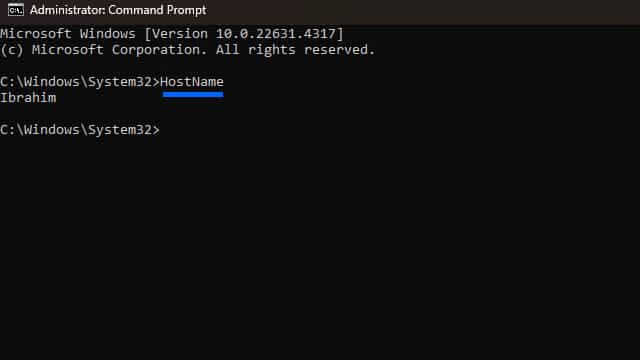
قد لا يكون HostName من أهم أوامر CMD على ويندوز من الناحية النظرية، ولكن عمليًا، قد تحتاج لهذا الأمر لمعرفة اسم الجهاز الحالي الذي سيظهر لجميع الأجهزة الأخرى والخوادم المتصلة على نفس الشبكة المحلية. فعلى سبيل المثال، إذا كنت قمت بتسمية جهازك “Ahmed”، فيجب أن يعرض لك هذا الأمر اسم الجهاز “Ahmed”.
■ خامسًا: أمر NSLookUp
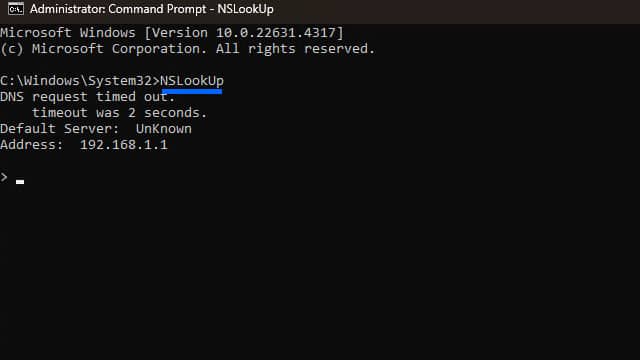
من المحتمل أنك لم تسمع سابقًا عن بعض أوامر CMD على ويندوز في أي مكان على الرغم من قدر أهميتها. يعد أمر NSLookUp من أهم الأوامر التي تعرض معلومات يُمكن استخدامها لتشخيص البنية الأساسية لأسماء نظام النطاقات DNS. على سبيل المثال، إذا كنت تستخدم خادم جوجل، فيجب أن يعرض لك هذا الأمر اسم خادم Google.dns وعنوان IP الخاص به. أما إذا كنت تعتمد على خادم مزود الخدمة الافتراضي، فقد يظهر لك باسم “Unknown” أو باسم مزود الخدمة التابع له، جنبًا إلى جنب مع عنوان IP الخادم.
اقرأ أيضًا: تشغيل النت في وقت معين من الراوتر
■ سادسًا: أمر Tracert
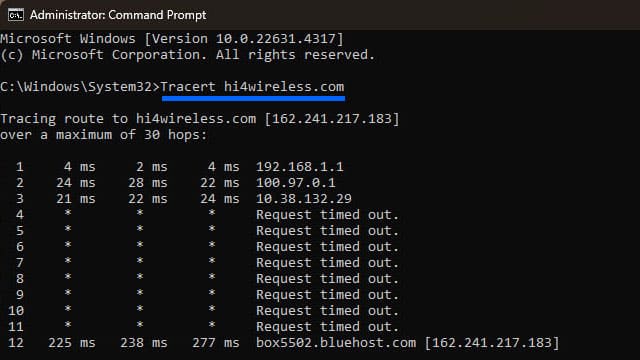
من أوامر CMD على ويندوز المهمة جدًا في استكشاف أخطاء ومشكلات شبكة الانترنت هو أمر Tracert الذي يعمل على احتساب طول الفترة الزمنية التي تستغرقها حزم البيانات في الانتقال من خادم المضيف إلى جهازك والعكس صحيح. لتنفيذ هذا الأمر يجب أن تقوم بسطر الأمر متبوعًا باسم موقع الويب الذي تحاول الوصول له.
على سبيل المثال، إذا كنت تريد احتساب الفترة الزمنية التي تقطعها حزم البيانات بينك وبين موقع hi4wireless، فيجب أن تقوم بسطر الأمر كالتالي: Tracert hi4wireless.com وتنتظر بعض دقائق حتى ينتهي النظام من احتساب الفترة الزمنية. إنها أداة شبيهة بقياس سرعة الانترنت، ولكن بآلية مختلفة. فإذا واجهت مشكلة “Timed out” أثناء تنفيذ الأمر، فهذا يعني أن اتصالك غير جيد بالإنترنت. أما إذا حصلت على نتائج بفترات زمنية ضئيلة جدًا مثل 1ms أو 2ms، فهذا يعني أن اتصالك مع هذا الموقع جيد جدًا.
■ سابعًا: أمر Netstat
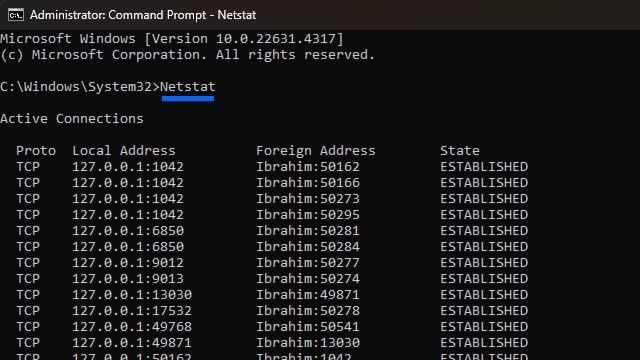
ربما لا يكترث الغالبية العظمى من المستخدمين لأمر Netstat لأنه ليس ضروريًا للغاية. إنه يحاول فقط عرض اتصالات TCP الفعالة والمنافذ التي يستمع لها النظام وإحصائيات اتصال الإيثرنت وجدول توجيه عنوان IP. لا يلجأ خبراء الصيانة إلى استخدام هذا الأمر إلا عندما يريدون التأكد من وجود مشكلات في نظام الشبكة.
■ ثامنًا: أمر Arp
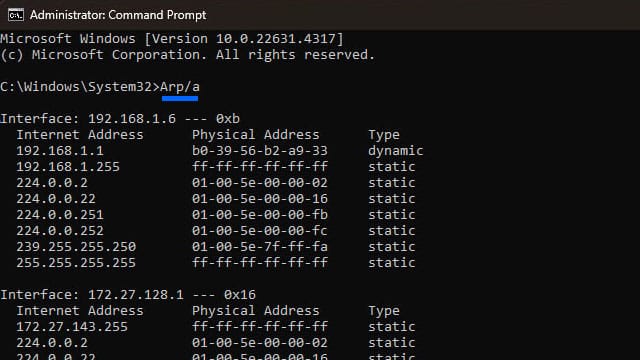
يوجد في نظام ويندوز شيء يُعرف باسم بروتوكول حل العناوين Arp الذي يُستخدم لتخزين الإدخالات في ذاكرة التخزين المؤقت لنظام التشغيل. بطبيعة الحال، لا يُمكنك الاستفادة بشكل كبير من هذا الأمر إلا في حال استخدام لاحقة أكثر عمومية ليكون الأمر بهذا الشكل مثلاً: Arp/a وحينها سيعرض لك جداول تخزين ذاكرة التخزين المؤقت لبروتوكول حل العناوين لجميع الواجهات.
■ تاسعًا: أمر PathPing
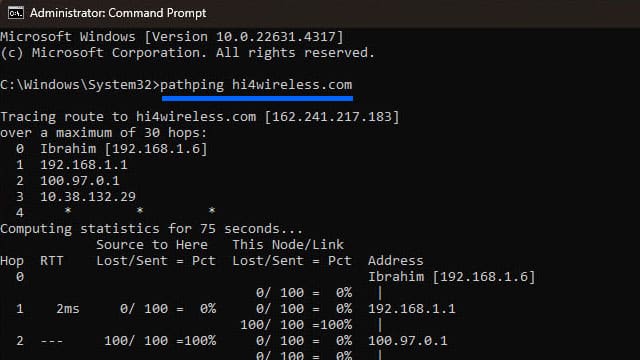
أمر PathPing يوفر لك النتائج التي يمكنك الحصول عليها من أمر Tracert و Ping في نفس الوقت. ولكن ليس أكثر من ذلك. بمعنى أنك ستحصل على تقرير زمن الانتقال والفترة التي تستغرقها حزم البيانات في الانتقال وفترة فقدان الحزم. قد لا يكون من أهم أوامر CMD على ويندوز التي يجب معرفتها، ولكن إذا كنت تريد معرفة معلومات سريعة عن جودة اتصالك بإحدى مواقع الويب، فيجب أن تعتمد عليه لقياس الفترة الزمنية وتحديد ما إذا كانت جيدة أن سيئة. تجدر الإشارة إلى أن تنفيذ هذا الأمر يستغرق بعض الوقت لقياس واحتساب الفترة الزمنية ونسبة فقدان حزم البيانات.
■ عاشرًا: أمر SystemInfo
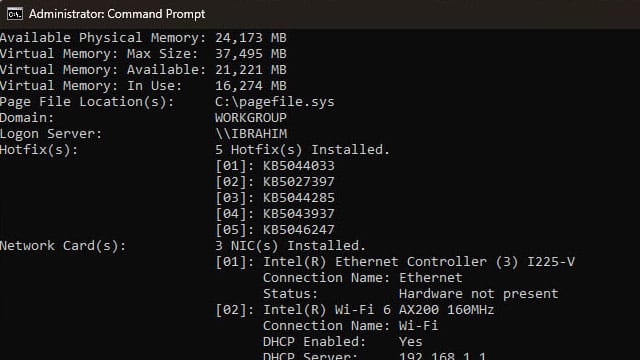
يعد أمر systemInfo من أهم أوامر CMD على ويندوز نظرًا لكم المعلومات التي يوفرها حول مواصفات جهاز الكمبيوتر الخاص بك. يمكنك سطر هذا الأمر لمعرفة معلومات حول اسم الجهاز ونوع المعالج المركزي وتكوين الرامات وتفاصيل بطاقة الشبكة المدمجة أو المنفصلة والمزيد من المعلومات الأخرى. إنها عبارة عن أداة موجزة من تطبيق SystemInfo الشهير على نظام ويندوز الذي يعرض لك معلومات جميع مواصفات وتفاصيل الكمبيوتر.
الخاتمة
هذه كانت قائمة بأهم 10 أوامر CMD على ويندوز لها علاقة بالشبكة. قد تساعدك هذه الأوامر في فهم واستكشاف أخطاء الشبكة للوصول إلى حلول منطقية لها. قد تكون هذه الأوامر هي السبيل الوحيد لفهم مشكلة معينة، ومع ذلك، يجب أن تكون على دراية كافية بكيفية إصلاح المشكلة بعد الحصول على تقرير CMD للمشكلة. على الأقل، يمكنك مشاركة النتيجة مع الدعم الفني لشركة مايكروسوفت لأنهم سيتمكنون من فهم المشكلة بناءً على تقرير CMD الصادر من جهازك.
اقرأ المزيد: أهمية وكيفية ضبط ترددات الواي فاي على أفضل القنوات المتاحة
*************************

